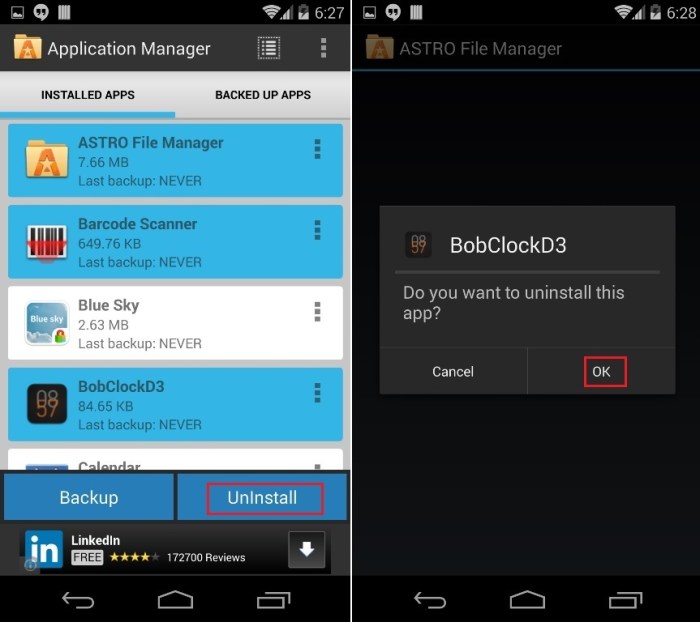Cara menghapus aplikasi di tv android polytron – Apakah TV Android Polytron Anda dipenuhi aplikasi yang tidak terpakai? Jangan khawatir, menghapusnya semudah mengedipkan mata. Ikuti panduan langkah demi langkah ini untuk membersihkan layar beranda Anda dan mengoptimalkan kinerja TV Anda.
Dengan menghapus aplikasi yang tidak lagi dibutuhkan, Anda dapat menghemat ruang penyimpanan, meningkatkan kecepatan TV, dan melindungi privasi Anda. Jadi, mari kita mulai!
Langkah-Langkah Menghapus Aplikasi
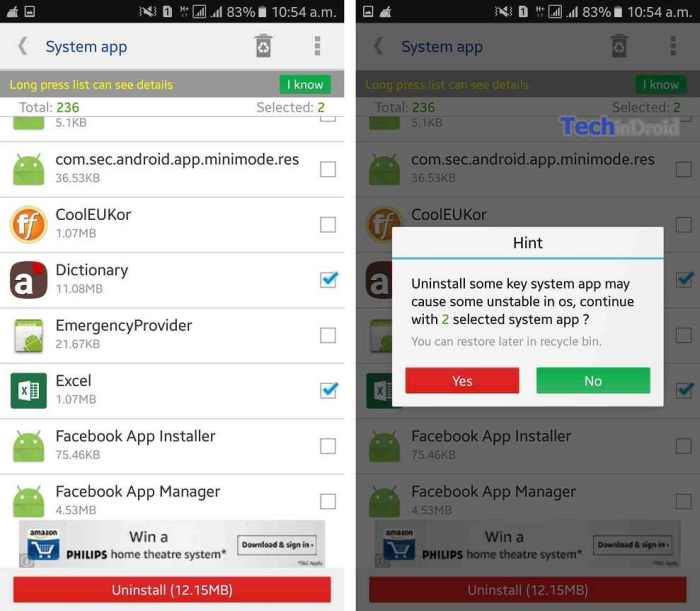
Menghapus aplikasi dari TV Android Polytron sangatlah mudah. Berikut langkah-langkahnya:
Menghapus Aplikasi dari Layar Beranda
- Navigasi ke aplikasi yang ingin dihapus di layar beranda.
- Tekan dan tahan ikon aplikasi hingga menu konteks muncul.
- Pilih “Hapus dari Layar Beranda” untuk menghapus aplikasi dari layar beranda tanpa menghapusnya sepenuhnya.
Menghapus Aplikasi Sepenuhnya
- Buka menu “Pengaturan” pada TV.
- Pilih “Aplikasi” dan kemudian “Lihat Semua Aplikasi”.
- Temukan aplikasi yang ingin dihapus dan pilih.
- Pilih “Copot Pemasangan” untuk menghapus aplikasi sepenuhnya dari TV.
Perbedaan Menghapus Aplikasi dari Layar Beranda dan Menghapusnya Sepenuhnya
| Menghapus dari Layar Beranda | Menghapus Sepenuhnya |
|---|---|
| Aplikasi masih terinstal di TV tetapi tidak terlihat di layar beranda | Aplikasi dihapus sepenuhnya dari TV |
| Dapat dikembalikan ke layar beranda dengan menginstal ulang aplikasi | Tidak dapat dikembalikan ke layar beranda tanpa menginstal ulang aplikasi |
Cara Mengidentifikasi Aplikasi yang Tidak Digunakan
Menyingkirkan aplikasi yang tidak lagi dibutuhkan dapat membebaskan ruang penyimpanan dan meningkatkan kinerja TV Android Polytron kamu. Berikut cara mengidentifikasi aplikasi yang tidak digunakan:
Periksa Penggunaan Terakhir
Buka Pengaturan > Aplikasidan urutkan aplikasi berdasarkan Terakhir Digunakan. Aplikasi yang jarang digunakan atau tidak pernah dibuka akan berada di bagian atas daftar.
Tinjau Pemberitahuan
Aplikasi yang aktif biasanya akan mengirimkan pemberitahuan. Periksa daftar pemberitahuan dan identifikasi aplikasi yang jarang atau tidak pernah mengirimkan pemberitahuan. Ini mungkin menunjukkan bahwa aplikasi tersebut tidak lagi digunakan.
Gunakan Pemantau Penggunaan Aplikasi, Cara menghapus aplikasi di tv android polytron
TV Android Polytron memiliki fitur pemantau penggunaan aplikasi yang melacak aktivitas aplikasi. Buka Pengaturan > Aplikasi > Akses Khusus > Penggunaan Aksesuntuk melihat daftar aplikasi yang paling sering digunakan.
Mengatasi Masalah Penghapusan Aplikasi
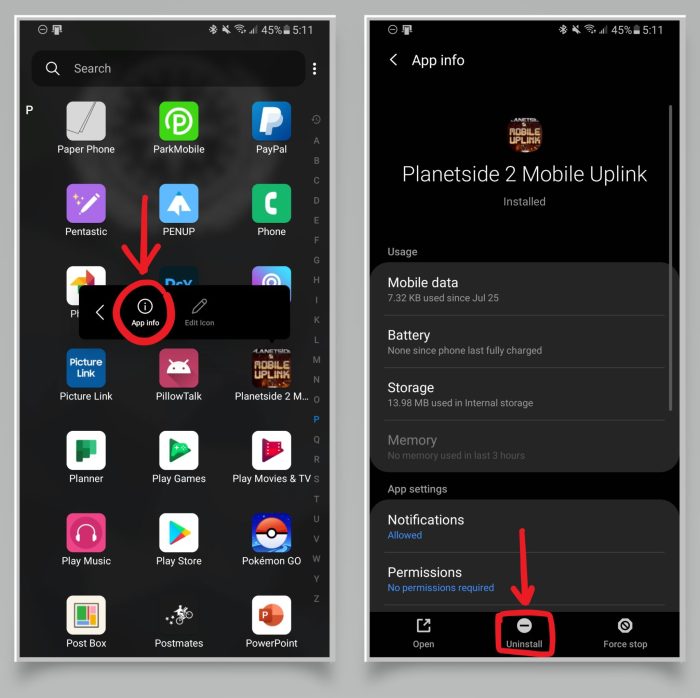
Menghapus aplikasi di TV Android Polytron biasanya mudah, tetapi terkadang Anda mungkin mengalami masalah. Berikut beberapa masalah umum dan solusi yang mungkin dapat membantu:
Aplikasi Tidak Dapat Dihapus
Jika Anda tidak dapat menghapus aplikasi, coba:
- Memulai ulang TV Anda.
- Memeriksa apakah aplikasi tersebut merupakan aplikasi sistem yang tidak dapat dihapus.
- Menghapus data dan cache aplikasi.
Muncul Pesan Kesalahan
Jika Anda mendapatkan pesan kesalahan saat mencoba menghapus aplikasi, coba:
- Memeriksa koneksi internet Anda.
- Memastikan bahwa Anda memiliki izin untuk menghapus aplikasi.
- Menghapus aplikasi menggunakan ADB (Android Debug Bridge).
Aplikasi Terjebak dalam Proses Penghapusan
Jika aplikasi terjebak dalam proses penghapusan, coba:
- Memulai ulang TV Anda.
- Memaksa berhenti aplikasi yang menghapus aplikasi.
- Menghapus aplikasi menggunakan ADB.
Menghapus Aplikasi yang Terpasang Sebelumnya: Cara Menghapus Aplikasi Di Tv Android Polytron
menghapus aplikasi yang telah diinstal sebelumnya pada TV Android Polytron memerlukan langkah-langkah khusus karena adanya perbedaan antara aplikasi sistem dan aplikasi pihak ketiga.
Aplikasi Sistem vs Aplikasi Pihak Ketiga
- Aplikasi Sistem:Aplikasi yang telah diinstal sebelumnya pada TV dan diperlukan untuk fungsionalitas dasarnya. Menghapus aplikasi sistem dapat menyebabkan masalah pada TV.
- Aplikasi Pihak Ketiga:Aplikasi yang diunduh dan diinstal dari Google Play Store atau sumber pihak ketiga. Aplikasi ini dapat dihapus tanpa mempengaruhi fungsi TV.
Menghapus Aplikasi Pihak Ketiga
- Buka menu Pengaturan pada TV.
- Pilih “Aplikasi”.
- Temukan aplikasi yang ingin dihapus.
- Pilih aplikasi dan klik “Copot pemasangan”.
Menghapus Aplikasi Sistem
Menghapus aplikasi sistem tidak disarankan karena dapat menyebabkan masalah pada TV. Namun, jika perlu, gunakan metode berikut:
- Aktifkan “Sumber Tidak Dikenal” di menu Pengaturan.
- Unduh aplikasi ADB (Android Debug Bridge) di komputer.
- Hubungkan TV ke komputer menggunakan kabel USB.
- Buka Command Prompt atau Terminal di komputer.
- Ketik “adb shell” dan tekan Enter.
- Ketik “pm uninstall
- k
- -user 0 PACKAGE_NAME” dan tekan Enter, di mana PACKAGE_NAME adalah nama paket aplikasi sistem yang ingin dihapus.
Peringatan:Menghapus aplikasi sistem dapat menyebabkan masalah pada TV. Hanya hapus aplikasi sistem jika Anda yakin dengan apa yang Anda lakukan.
Menghapus aplikasi di TV Android Polytron itu mudah. Cukup masuk ke pengaturan, pilih aplikasi yang ingin dihapus, lalu klik “Copot pemasangan”. Jika Anda tidak sengaja menghapus aplikasi penting, jangan khawatir. Anda dapat menggunakan aplikasi recovery android di pc untuk mengembalikan aplikasi yang terhapus.
Setelah aplikasi recovery terinstal, cukup sambungkan TV Android Polytron Anda ke komputer dan ikuti petunjuk di aplikasi untuk memulihkan aplikasi yang hilang.
Praktik Terbaik untuk Mengelola Aplikasi
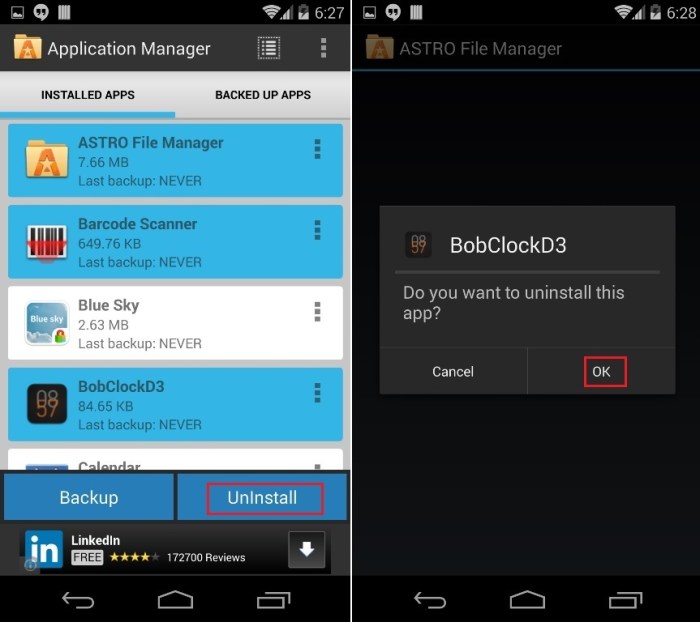
Mengelola aplikasi di TV Android Polytron secara efektif sangat penting untuk memastikan pengalaman pengguna yang optimal. Berikut beberapa praktik terbaik yang harus diikuti:
Perbarui Aplikasi Secara Teratur
Pembaruan aplikasi berisi perbaikan bug, fitur baru, dan peningkatan keamanan. Perbarui aplikasi secara teratur untuk menjaga perangkat tetap aman dan berfungsi dengan baik.
Kelola Izin Aplikasi
Fitur izin aplikasi memungkinkan pengguna mengontrol akses aplikasi ke data dan fitur perangkat. Tinjau izin aplikasi secara berkala untuk memastikan hanya aplikasi tepercaya yang memiliki akses ke informasi sensitif.
Hapus Aplikasi yang Tidak Digunakan
Aplikasi yang tidak digunakan menghabiskan ruang penyimpanan dan dapat memperlambat perangkat. Hapus aplikasi yang tidak lagi digunakan untuk mengosongkan ruang dan meningkatkan kinerja.
Gunakan Aplikasi Pembersih
Aplikasi pembersih dapat membantu mengidentifikasi dan menghapus file sampah, cache, dan aplikasi yang tidak digunakan. Menggunakan aplikasi pembersih secara teratur dapat meningkatkan kinerja dan mengosongkan ruang penyimpanan.
Batasi Penggunaan Data Latar Belakang
Beberapa aplikasi menggunakan data latar belakang meskipun tidak digunakan. Batasi penggunaan data latar belakang untuk menghemat data dan meningkatkan masa pakai baterai.
Kesimpulan
Menghapus aplikasi di TV Android Polytron adalah tugas yang mudah dan penting untuk menjaga TV Anda tetap berjalan dengan lancar. Dengan mengikuti langkah-langkah yang diuraikan di atas, Anda dapat dengan cepat mengidentifikasi dan menghapus aplikasi yang tidak terpakai, mengosongkan ruang penyimpanan, dan meningkatkan pengalaman menonton Anda secara keseluruhan.
FAQ dan Panduan
Apakah saya dapat menghapus aplikasi yang sudah terpasang sebelumnya?
Ya, Anda dapat menghapus beberapa aplikasi yang sudah terpasang sebelumnya, tetapi beberapa aplikasi penting tidak dapat dihapus.
Apa yang harus dilakukan jika aplikasi tidak dapat dihapus?
Jika Anda mengalami masalah saat menghapus aplikasi, periksa apakah aplikasi tersebut terkunci atau digunakan oleh aplikasi lain. Coba nonaktifkan atau hentikan aplikasi lain tersebut terlebih dahulu.
Bagaimana cara mengidentifikasi aplikasi yang jarang digunakan?
Anda dapat menggunakan fitur pemantau penggunaan aplikasi untuk melacak aktivitas aplikasi dan mengidentifikasi aplikasi yang jarang digunakan.